- Հեղինակ Abigail Brown [email protected].
- Public 2023-12-17 06:51.
- Վերջին փոփոխված 2025-01-24 12:12.
USB ֆլեշ կրիչներ էժան, սովորական պահեստային սարքեր են: Դուք նույնիսկ կարող եք գտնել դրանք անվճար տրամադրված որպես գովազդային իրեր: Թեև USB ֆլեշ կրիչները էժան են և ամենուր, մի անտեսեք, թե որքան օգտակար են այս սարքերը ձեր հիմնական ֆայլերը և ավելին պահելու համար:
Օգտագործեք USB ֆլեշ կրիչ՝ հիմնական ֆայլերը միշտ հասանելի պահելու համար

USB ֆլեշ կրիչներ պահում են մի քանի գիգաբայթ տվյալներ: Սա բավական է համոզվելու համար, որ գրպանում կամ բանալու շղթայում միշտ ունեք ձեր վերջին նախագծի ֆայլերը, Outlook ֆայլերը, ձեր տան և ապահովագրական սարքավորումների լուսանկարները, բժշկական գրառումները, կոնտակտային ցուցակները և այլ կարևոր տեղեկություններ:Եթե երբեմն աշխատում եք տարբեր գրասենյակներում կամ շատ եք ճանապարհորդում, USB ֆլեշ կրիչները հիանալի գործիքներ են ձեր աշխատանքային ֆայլերը մուտք գործելու համար, որտեղ էլ որ գնաք:
Մարդկանց մեծ մասը դադարել է օգտագործել USB կրիչներ տվյալների պահպանման համար՝ փոխարենը ընտրելով ամպային ծառայությունները, ինչպիսիք են Microsoft OneDrive-ը կամ Google Drive-ը: Այնուամենայնիվ, այս սարքերը հարմար պահուստավորում են այնպիսի իրավիճակների համար, ինչպիսիք են հանրային ներկայացումները, երբ դուք չեք կարող մուտք գործել ձեր ամպային սկավառակ ուրիշի համակարգչից:
Նախքան որևէ զգայուն տեղեկատվություն USB ֆլեշ կրիչում պահելը, գաղտնագրեք այն, որպեսզի դրա տվյալները պաշտպանված լինեն, եթե դրանք երբևէ կորչեն:
Օգտագործեք USB ֆլեշ կրիչ՝ ձեր նախընտրած հավելվածներն ու կարգավորումները ձեզ հետ տանելու համար
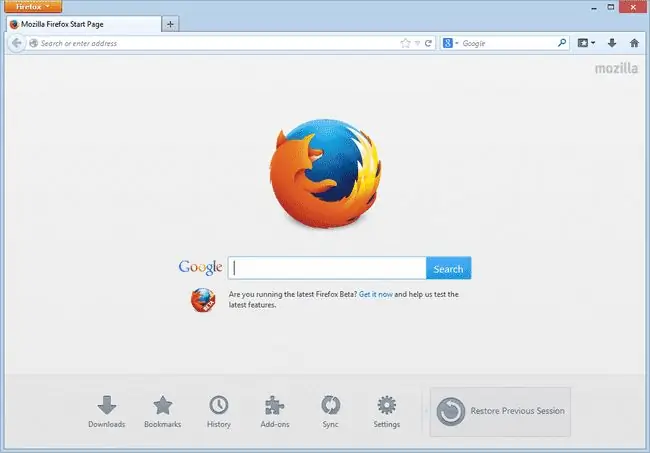
Ամենահայտնի ծրագրերն առաջարկում են շարժական տարբերակներ, որոնք կարող են տեղադրվել և ամբողջությամբ աշխատել USB ֆլեշ կրիչներից կամ այլ շարժական սարքաշարից՝ առանց համակարգչի կոշտ սկավառակը փոխելու: USB կրիչներով շարժական հավելվածների օգտագործման մեկ այլ առավելություն այն է, որ USB կրիչը հեռացնելիս անձնական տվյալներ չեն մնացել:Կա Firefox-ի, OpenOffice շարժական և շատ այլ տարբերակների շարժական տարբերակ:
Այս բոլոր հավելվածները պաշտոնապես չեն աջակցվում:
Եթե ձեր USB ֆլեշ կրիչը U3 խելացի կրիչ է, կարող եք ընտրել հազարավոր U3 խելացի հավելվածներից՝ տեղադրելու և գործարկելու համար U3 Launchpad-ից: Շատ U3 կրիչներ առաքվում են շարժական հավելվածներով, ինչպիսիք են Firefox, RoboForm2Go, Evernote և McAfee Antivirus:
Շատ SanDisk կրիչներ ունեն U3-ի հնարավորություն, քանի որ SanDisk-ը ունի U3 հարթակի իրավունքները:
Անվճար, բաց կոդով PortableApps հավաքածուն ներառում է ինտեգրված մենյու և կրկնօրինակում, ինչպես նաև Firefox բրաուզեր, Thunderbird էլփոստի հաճախորդ, Sunbird օրացույց/առաջադրանք, Pidgin ակնթարթային հաղորդագրություններ, Sumatra PDF ընթերցող, KeePass գաղտնաբառերի կառավարիչ, OpenOffice, CoolPlayer+ աուդիո նվագարկիչ և որոշ խաղեր։
Ներբեռնեք շարժական հավելվածներ անմիջապես ծրագրային ապահովման մատակարարների վեբկայքերից կամ դիրեկտորիաներից, ինչպիսիք են USB Pen Drive Apps-ը:
Օգտագործեք USB ֆլեշ կրիչ՝ համակարգչի խնդիրները լուծելու և վերանորոգելու համար
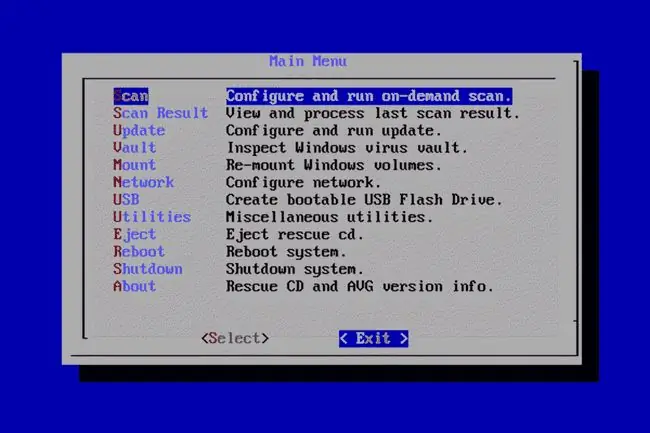
Համակարգչային խնդիրների վերացման և ախտորոշման գործարկման կոմունալ ծառայություններն աշխատում են անմիջապես USB ֆլեշ կրիչից: Այս կոմունալ ծառայություններն առաջարկում են նաև բեռնման սխալները շտկելու գործիք: AVG-ն, օրինակ, ուղարկում է USB-ով օպտիմիզացված հակավիրուսային ծրագիր, որն աշխատում է վիրուսների սկանավորում անսարք համակարգչի վրա USB կրիչից:
Ձեր USB ֆլեշ կրիչի վերանորոգման հավաքածուն պետք է ներառի հետևյալ կոմունալ ծառայությունները.
- CCleaner. Windows-ի օպտիմալացման և գաղտնիության գործիք:
- AppCrashView. Ցուցադրել վթարված հավելվածների մանրամասները, որպեսզի կարողանաք լուծել դրանք:
- AVG Rescue CD USB Sticks-ի համար. շարժական հակավիրուսային, հակալրտեսող ծրագրերի և համակարգի վերականգնում:
- WirelessNetView. Դիտեք և հայտնաբերեք ձեր շուրջը գտնվող անլար ցանցերը:
Օգտագործեք USB ֆլեշ կրիչ՝ Windows-ը ReadyBoost-ով ավելի արագ աշխատելու համար
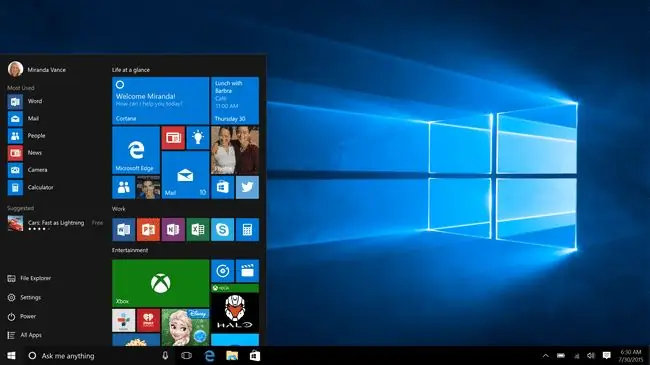
Windows-ում դուք կարող եք բարելավել համակարգի աշխատանքը՝ օգտագործելով USB կրիչը կամ SD քարտը՝ որպես լրացուցիչ հիշողության քեշ:Երբ համատեղելի շարժական պահեստային սարք եք միացնում ձեր համակարգչին, Windows ReadyBoost-ը ավտոմատ կերպով գործարկվում է և հարցնում, թե արդյոք ցանկանում եք օգտագործել սարքը՝ աշխատանքը արագացնելու համար: Եթե փոխեք ձեր միտքը, կարող եք անջատել Windows ReadyBoost-ը ֆլեշ կրիչի համար:
Մայքրոսոֆթի առաջարկած տարածքը ReadyBoost-ի համար հատկացնելը մեկից երեք անգամ գերազանցում է համակարգչի հիշողության ծավալը: Այսպիսով, եթե ձեր համակարգչում ունեք 1 ԳԲ RAM, օգտագործեք 1 ԳԲ-ից մինչև 3 ԳԲ ֆլեշ կրիչի վրա ReadyBoost-ի համար:
Ոչ բոլոր USB ֆլեշ կրիչներն են համատեղելի ReadyBoost-ի հետ: Այն պետք է լինի առնվազն 256 ՄԲ: Մեկը, որն առաջարկում է վատ գրելու և պատահական ընթերցման կատարում, կարող է ձախողվել համատեղելիության թեստում: Եթե ունեք համատեղելի սարք, ReadyBoost-ը կարող է զգալի փոփոխություններ կատարել Windows-ի գործարկման և հավելվածների բեռնման արագության հարցում:
Օգտագործեք USB ֆլեշ կրիչ՝ առանձին օպերացիոն համակարգ գործարկելու համար
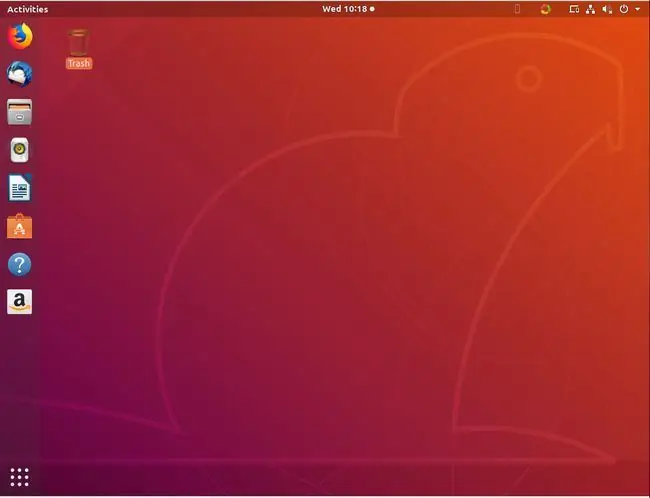
Դուք կարող եք գործարկել առանձին օպերացիոն համակարգ USB ֆլեշ կրիչից, այնպես որ ստիպված չեք լինի փոփոխել ձեր համակարգչի կոշտ սկավառակը:Եթե դուք հետաքրքրված եք Linux-ով, օրինակ, գնեք USB ֆլեշ կրիչ Damn Small Linux-ով, որը տեղադրված է USB գրիչի մեջ կամ տեղադրեք ձեր սիրած Linux ՕՀ-ը USB կրիչից՝ օգտագործելով Pen Drive Linux-ը:






